レザークラフトをしていると
多くのはぎれが出てしまい
活用が見つからない場合などが
たくさんあると思います。
僕自身も多くのはぎれがあり、
処分に困っていました。
子供が幼稚園に行っていることもあり
子供の友達などに端切れで
ヘアゴムを作ってあげて
とても喜ばれたので、
型紙作成方法を紹介します。
完成は下の写真になります。

両端の丸く穴が開いている部分に
ゴムを通して使います。
ぜひ型紙を作成してみてはいかがですか?
ヘアゴム型紙作成内容
今回はオリジナルヘア7ゴムの型紙を
作成していきます。
幅や大きさ長さを変えるだけで
オリジナルの作成が
制作することが出来ますので
ぜひ作成してみてください。

ヘアゴムコンセプト
今回のコンセプトとしては、
子供のヘアゴムの型紙を作成します。
子供が使う為、
少し小さめに型紙を作成していますので
大人の女性が付ける場合は寸法を変えれば
オリジナルの型紙が作れます。
ヘアゴム型紙
ここからは実際に型紙を制作していきます。
今回の完成図は下の画像になります。
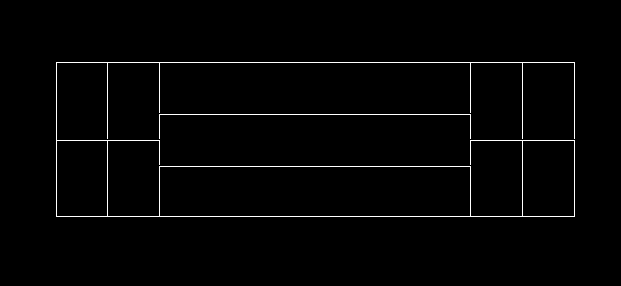
ヘアゴム型紙の作成
ここからは各項目詳しく
説明していきます。
アレンジしやすい場所や注意点なども
説明していきます。
JW-CADを起動します。
右側にある”□”をクリックします。
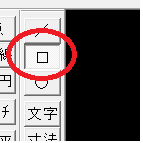
マウスを上に移動して、寸法を入力します。
寸法は”50,15”を入力します。
横5センチ・縦1.5センチになります。
大人の女性のヘアゴムを制作するときは
サイズをもう少し大きくしたほうが
いいと思います
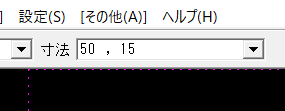
寸法を入力することが出来たら
マウスを黒い部分に移動します。
先ほど指定した寸法の赤線が表示されます。
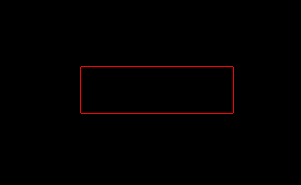
好きな所で左クリックを1回押すと
確定します。
確定すると赤線から白線に変わります。
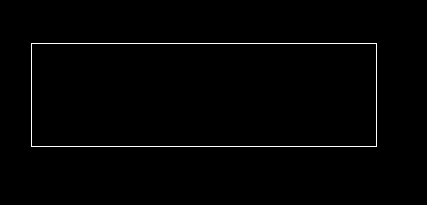
次に、左側にある”複線”をクリックします。
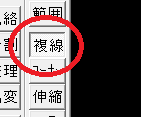
マウスを上に移動して
”複線間隔”に”10”を入力します。
個々での10は編み込みをする部分の
始点になるので幅を変えることで
オリジナルが作れます。

複線間隔を入力したら
対象になる線を右クリックします。
右クリックすると対象の線が
紫色になります。
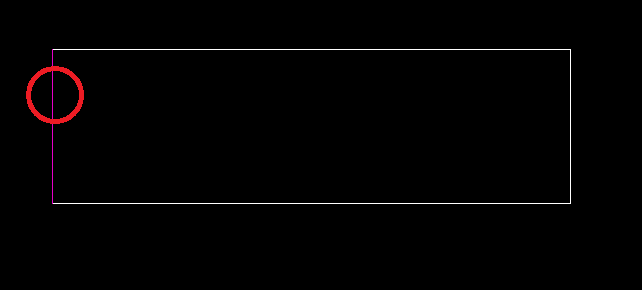
先ほど指定した
複線間隔の10mmの赤線が表示されます。
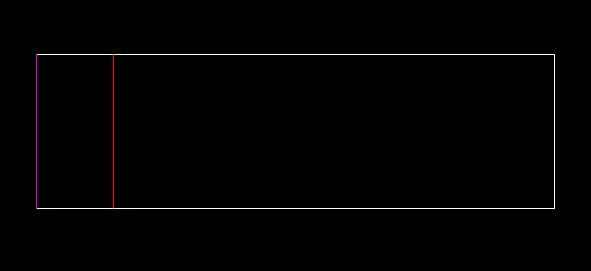
赤線が内側になっていることを確認し
左クリックを1回押します。
確定すると赤線から白線になります。

反対側の線も同じように複線を
書いていきます。
対象になる線は下の線になります。
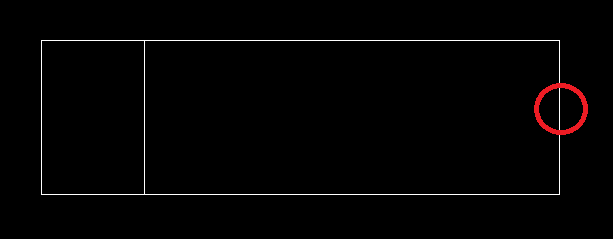
対象の線を右クリックします。
右クリックすると対象の線は
紫色になります。
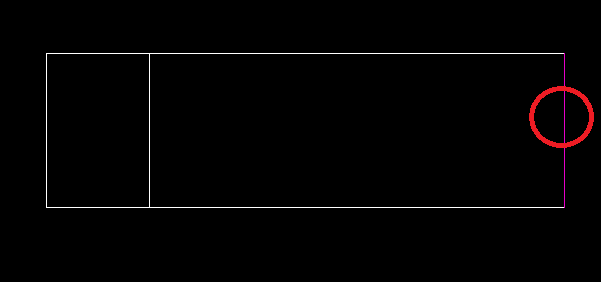
右クリックすると、赤線の10mmが
表示されます。
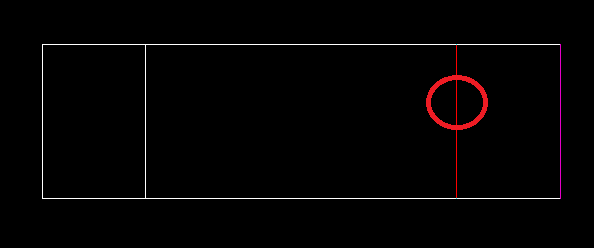
赤線が内側にあることを確認して
左クリックを1回押します。
確定すると赤線から白線になります。
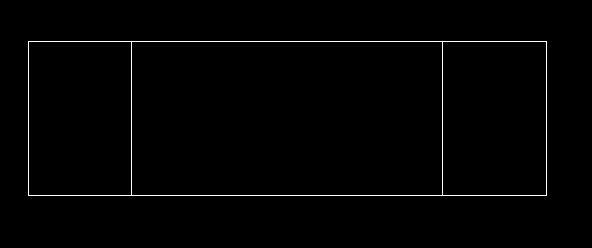
今回は、編み込みでヘアゴムを制作するので
切り出す部分の線を書いていきます。
マウスを上の”複線間隔”に移動して
”5”を入力します。
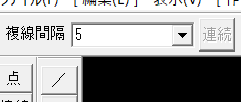
次に対象となる線を右クリックします。
対象の線を右クリックすると
紫色になります。
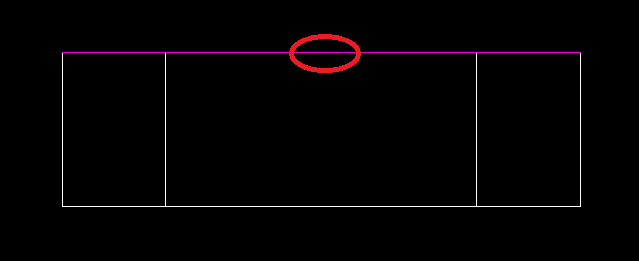
先ほど指定した紫線から5mmの幅の
赤線が表示されます。
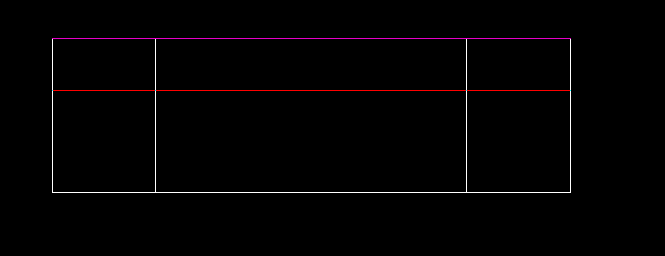
左クリックを1回押して確定します。
確定すると赤線から白線になります。
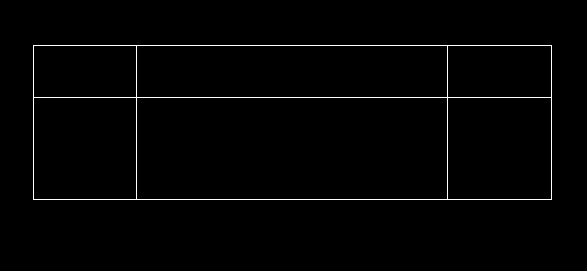
同じことを繰り返して線を書くことが
出来ますがここでは”連続”を使います。
マウスを上に移動して”連続”を
クリックします。
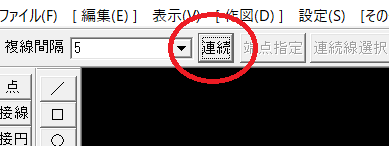
連続をクリックすると
幅5mmの白線が書くことが出来ます。
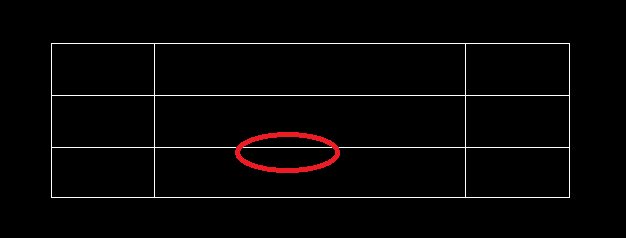
次にわかりやすくするために
必要のない線を消去していきます。
左側の”消去”をクリックします。
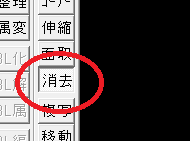
マウスを上に移動して
”節間消し”にチェックを入れます。
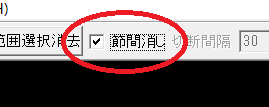
今回対象となる線は
下の赤丸部分になります。
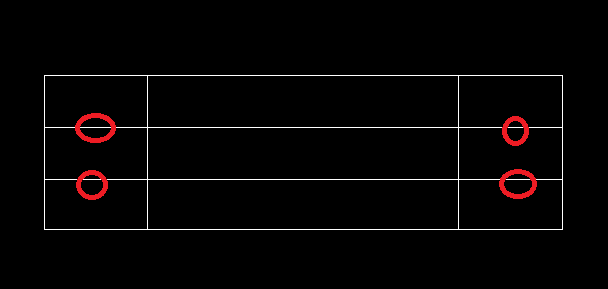
対象線を左クリック1回おすと
線が消去されます。
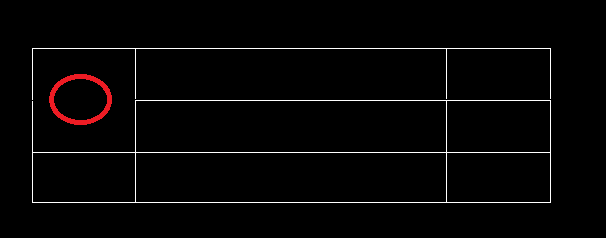
対象線すべてを左クリックして
消去します。
消去後の型紙が下の画像になります。
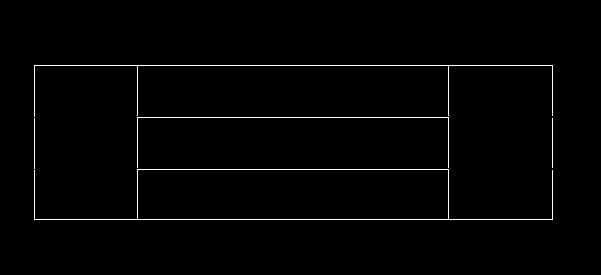
次にヘアゴムのゴムを通す場所の
穴をあける中心を書いていきます。
左側の”複線”をクリックします。
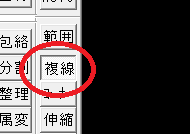
マウスを上に移動して
”複線間隔”に”5”を入力します。
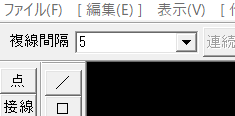
対象となる線を右クリックします。
対象になると紫色になります。
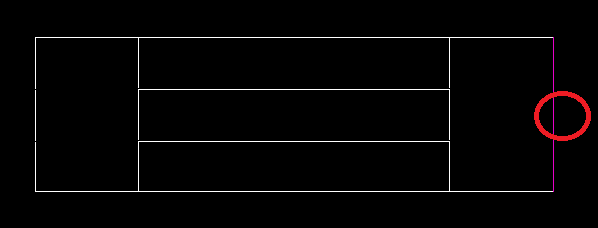
右クリックすると
先ほど指定した5mm幅の赤線が
表示されます。
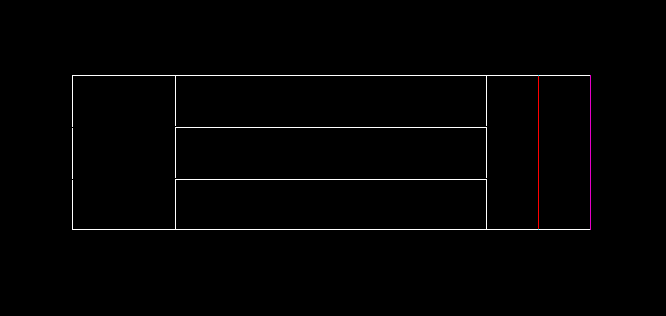
左クリックを1回おして確定します。
確定すると赤線から白線になります。
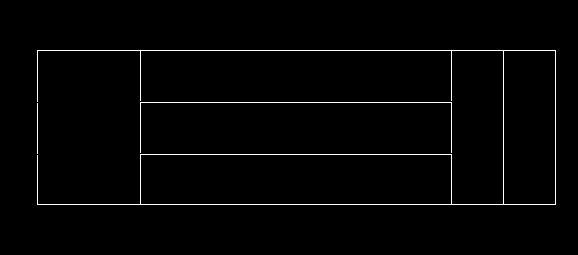
もう片方対象の線も右クリックします。
対象の線は紫色になります。
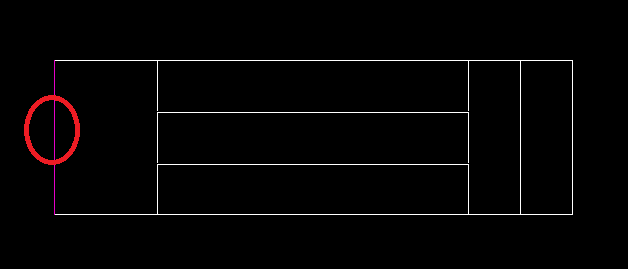
複線間隔で指定した”5mm”の赤線が
表示されます。
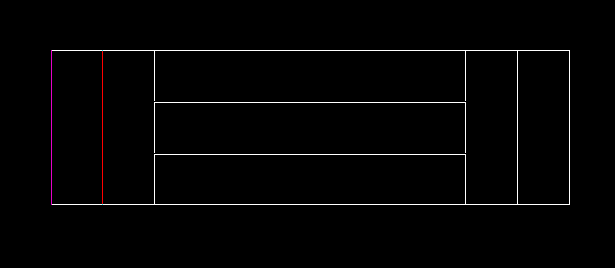
赤線が内側になっていることを確認して
左クリックを1回おして確定します。
確定すると赤線から白線になります。
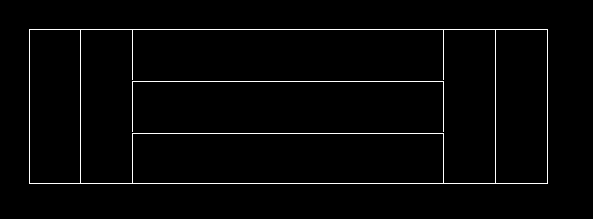
次にマウスを上に移動して
線間隔に”7.5”を入力します。

対象となる線を右クリックします。
対象になると紫色になります。
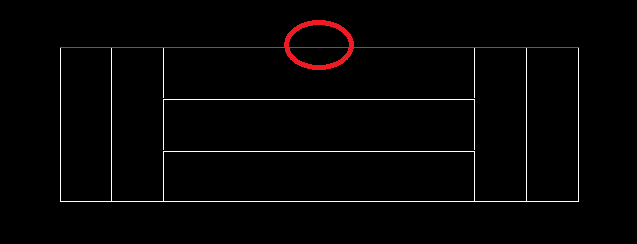
先ほど指定した7.5mmの赤線が
表示されます。
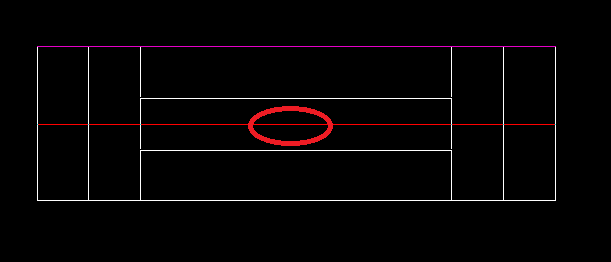
左クリックを1回おして確定します。
確定すると赤線から白線になります。
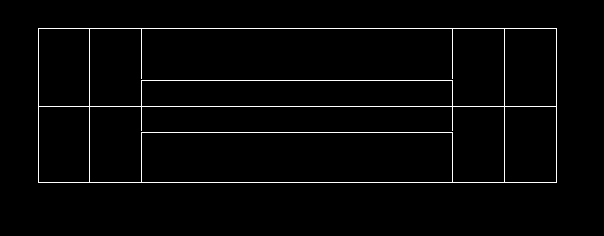
次に必要にない線を消去していきます。
左側の”消去”をクリックします。
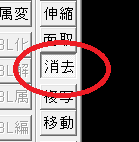
マウスを上に移動して
”節間消し”にチェックを入れます。
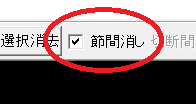
消去する対象の線は下の画像の
線になります。
右クリックを1回押します。
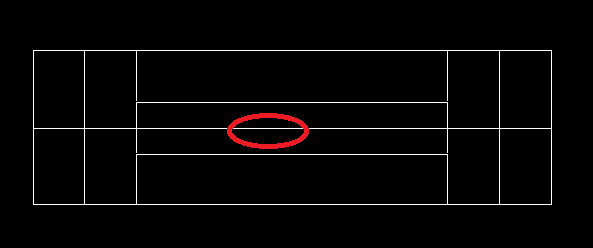
対象線が消去された型紙が下の画像になります。
これで型紙作成は完成になります。
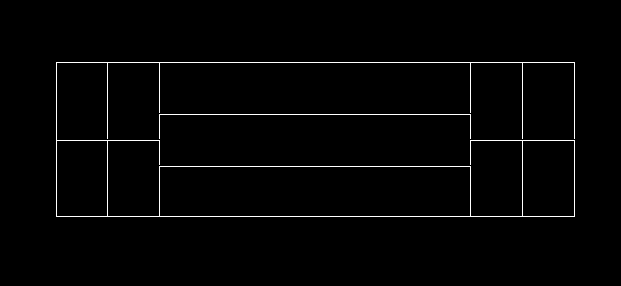
今回の型紙は角が
とがっている状態になっています。
面取りをして角を丸くして
アレンジすることもできます。
面取り方法は以前にブログ内で
紹介していますので参考にしてください。
JW-CAD面取り方法
これでヘアゴムの型紙作成は
完成となります。
まとめ
今回は、はぎれで作れるヘアゴムの型紙を
作成しました。
子供から大人まで使えるゴムになっており
アレンジもしやすくなっています。
ぜひ試してみてください。
はぎれでも作れる作品関連ページ
レザークラフト型紙作成紹介ページ












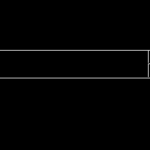
コメント